Όλοι βρισκόμασταν σε μια κατάσταση όπου παραδόσαμε νευρικά τα τηλέφωνά μας σε έναν φίλο ή έναν συνάδελφο, ανησυχώντας ότι θα κλείσουν ακούσια (ή σκόπιμα) μια εφαρμογή ή θα κοιτάξουν κάπου που δεν έπρεπε. Αυτό το άγχος αυξάνεται εκθετικά όταν παραδίδετε το τηλέφωνό σας σε ένα παιδί. Πολλοί από εμάς το κάνουμε με αυξημένη συχνότητα για να διασκεδάσουμε ή να αποσπάσουμε τα παιδιά μας ενώ είμαστε απασχολημένοι Δουλεύοντας από το σπίτι. Αλλά μην φοβάστε, υπάρχει ένας τρόπος να αποτρέψετε τους άλλους από το να σπρώξουν τις μύτες τους όπου δεν ανήκουν ή / και να κλείσουν κρίσιμες εφαρμογές. Το Android διαθέτει μια εύχρηστη λειτουργία που ονομάζεται pinning, σας επιτρέπει να διατηρείτε μια εφαρμογή στην κύρια οθόνη όταν την παραδίδετε άλλο για χρήση και άλλοι OEM όπως η Samsung έχουν πρόσθετα δικαιώματα, όπως το κλείδωμα μιας εφαρμογής για να τη διατηρήσουν μνήμη. Θα σας δείξω πώς να τα ρυθμίσετε στο Android smartphone σας.
Η Verizon προσφέρει το Pixel 4a με μόλις $ 10 / μήνα σε νέες Απεριόριστες γραμμές
Πώς να καρφιτσώσετε εφαρμογές σε τηλέφωνο Android
- Ανοιξε το Ρυθμίσεις εφαρμογή.
- Πατήστε Ασφάλεια και τοποθεσία.
-
Μετακινηθείτε προς τα κάτω και πατήστε για προχωρημένους.
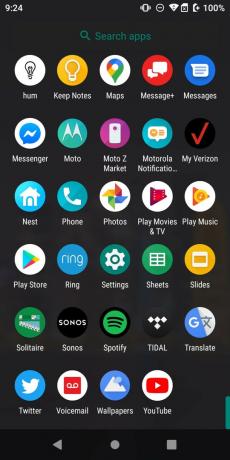
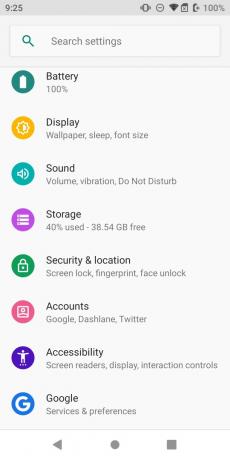
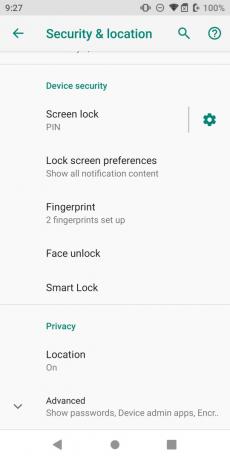 Πηγή: Jeramy Johnson / Android Central
Πηγή: Jeramy Johnson / Android Central - Πατήστε Καρφίτσωμα οθόνης.
- Εναλλαγή του ρυθμιστικού στο Επί.
-
Εάν θέλετε πρόσθετη ασφάλεια, κάντε εναλλαγή του Ζητήστε PIN πριν ξεκαρφιτσώσετε το Επί.
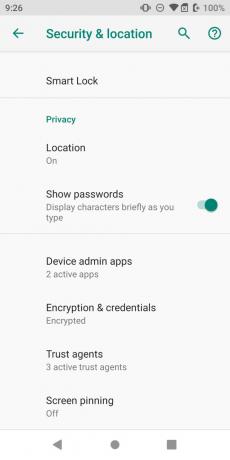
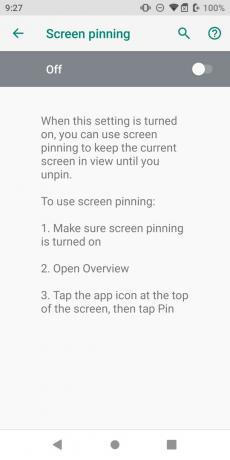
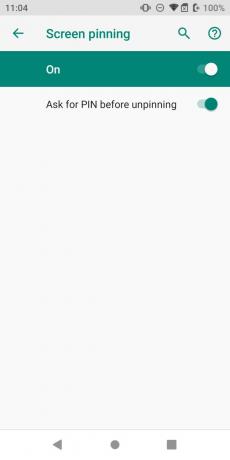 Πηγή: Jeramy Johnson / Android Central
Πηγή: Jeramy Johnson / Android Central - Ανοιξε το προβολή πολλαπλών εργασιών για τις πρόσφατες εφαρμογές σας.
- Πατήστε το εικονίδιο εφαρμογής στην κορυφή της προεπισκόπησης της εφαρμογής. Θα εμφανιστεί μια κάρτα μενού περιβάλλοντος στο κάτω μέρος της οθόνης.
-
Πατήστε Καρφίτσα.
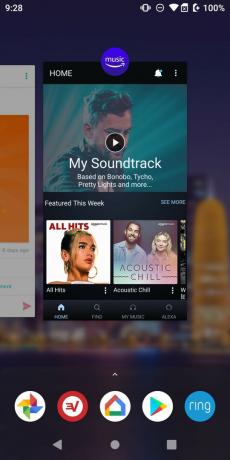
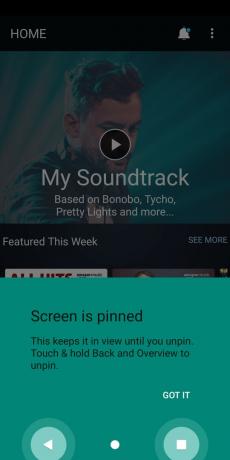 Πηγή: Jeramy Johnson / Android Central
Πηγή: Jeramy Johnson / Android Central - Για να ξεκαρφιτσώσετε την εφαρμογή, θα πρέπει Πατήστε και κρατήστε πατημένο το κουμπί πίσω και πολλαπλών χρήσεων (ή σύρετε προς τα πάνω και κρατήστε πατημένο εάν χρησιμοποιείτε την πλοήγηση με κίνηση) και μετά εισαγάγετε το PIN ή τα βιομετρικά στοιχεία σας για να συνδεθείτε ξανά στο τηλέφωνο.
Σημειώστε στο τελευταίο βήμα ότι η διαδικασία ξεκαρφιτσώματος μιας εφαρμογής είναι διαφορετική ανάλογα με το αν χρησιμοποιείτε τη διάταξη τριών κουμπιών ή την πλοήγηση με κίνηση.
Ανεξάρτητα από τη μέθοδο πλοήγησης που χρησιμοποιείτε, σας συνιστώ ανεπιφύλακτα να δώσετε προσοχή στο βήμα 6 και να ζητήσετε πληροφορίες PIN / βιομετρίας πριν ξεκαρφιτσώσετε μια εφαρμογή. Αυτό απαιτεί από τον χρήστη να συνδεθεί ξανά στο τηλέφωνο για να το χρησιμοποιήσει μετά την αποσύνδεση μιας εφαρμογής. Αυτό είναι ένα πρόσθετο μέτρο ασφαλείας, ώστε το παιδί σας (ή όποιος παραδίδετε το τηλέφωνό σας) να μην μπορεί απλώς να απενεργοποιήσει τη λειτουργία και να τρέξει amok με τις εφαρμογές σας.
Πώς να καρφιτσώσετε και να κλειδώσετε εφαρμογές σε τηλέφωνο Samsung Galaxy
Πολλοί ΚΑΕ προσθέτουν λειτουργίες στα τηλέφωνά τους πέρα από το "stock" Android και η Samsung είναι μια από τις πιο παραγωγικές από αυτήν την άποψη. Εκτός από την καρφίτσα εφαρμογών, μπορείτε απλώς να κλειδώσετε μια εφαρμογή στη μνήμη (όχι απαραίτητα καρφιτσώστε την οθόνη). Θα καλύψουμε και τις δύο περιπτώσεις χρήσης παρακάτω.
- Ανοιξε το Ρυθμίσεις εφαρμογή.
-
Πατήστε Βιομετρικά στοιχεία και ασφάλεια.
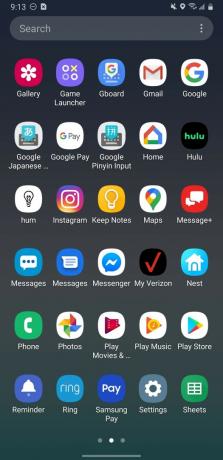
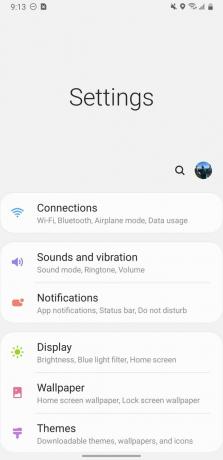
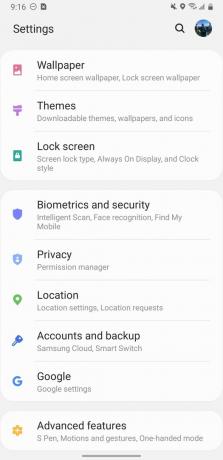 Πηγή: Jeramy Johnson / Android Central
Πηγή: Jeramy Johnson / Android Central - Κάντε κύλιση προς τα κάτω και πατήστε Άλλες ρυθμίσεις ασφαλείας.
-
Κάντε κύλιση προς τα κάτω και πατήστε Καρφίτσα παραθύρων.
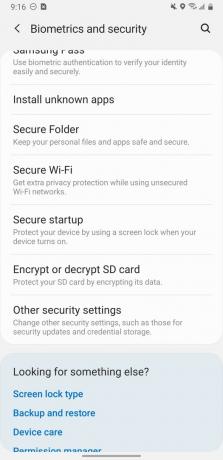
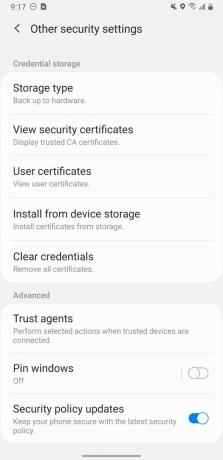 Πηγή: Jeramy Johnson / Android Central
Πηγή: Jeramy Johnson / Android Central - Ανοιξε το προβολή πολλαπλών εργασιών για να δείτε τις πρόσφατες εφαρμογές σας.
- Πατήστε το εικονίδιο εφαρμογής στην κορυφή της προεπισκόπησης της εφαρμογής. Θα εμφανιστεί μια κάρτα μενού περιβάλλοντος στο κάτω μέρος της οθόνης.
- Για να καρφιτσώσετε μια εφαρμογή, επιστρέψτε στην προβολή πολλαπλών εργασιών και πατήστε στο εικονίδιο εφαρμογής.
- Παρακέντηση Καρφιτσώστε αυτήν την εφαρμογή.
-
Για να κλειδώσετε μια εφαρμογή, πατήστε Κλειδώστε αυτήν την εφαρμογή.
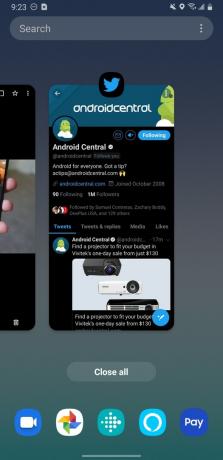
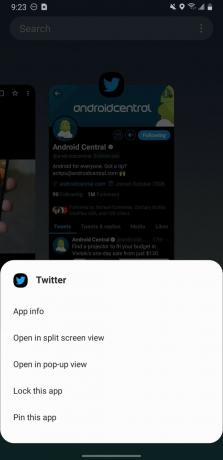
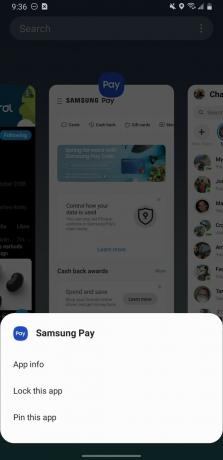 Πηγή: Jeramy Johnson / Android Central
Πηγή: Jeramy Johnson / Android Central - Για να ξεκλειδώσετε την εφαρμογήαπλά σύρετε προς τα πάνω από το κάτω μέρος και κρατήστε πατημένοή επιστρέψτε στην προβολή πολλαπλών εργασιών και πατήστε ξανά στο εικονίδιο της εφαρμογής. Στη συνέχεια, πατήστε Ξεκλείδωμα αυτής της εφαρμογής.
-
Για να ξεκαρφιτσώσετε την εφαρμογήαπλά σύρετε προς τα πάνω από το κάτω μέρος και κρατήστε πατημένο. Θα πρέπει να ξεκλειδώσετε το τηλέφωνο για να το χρησιμοποιήσετε ξανά.
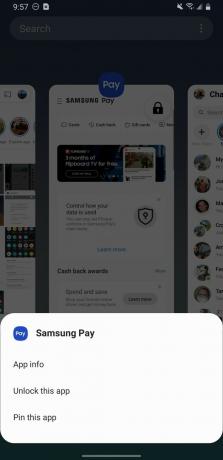
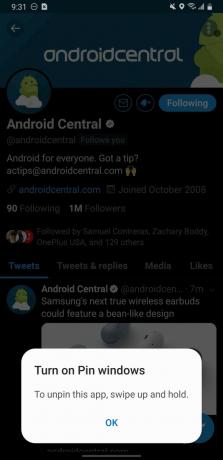 Πηγή: Jeramy Johnson / Android Central
Πηγή: Jeramy Johnson / Android Central - Για να ξεκλειδώσετε το τηλέφωνο, θα πρέπει εισαγάγετε ξανά το PIN ή τα βιομετρικά στοιχεία σας (δακτυλικό αποτύπωμα ή ξεκλείδωμα προσώπου).
Θυμάμαι, καρφιτσώνοντας μια εφαρμογή το κρατά στη θέση του στην αρχική οθόνη και εμποδίζει τους χρήστες να εγκαταλείψουν την εφαρμογή. Η καρφίτσα αποτρέπει επίσης το σύστημα να διακόψει την εφαρμογή με ειδοποιήσεις ή ενημερώσεις.
Κλείδωμα εφαρμογής (Samsung) δεν είναι τόσο περιοριστική. Αντίθετα, διατηρεί απλώς την εφαρμογή στη μνήμη, έτσι ώστε να μην είναι τόσο εύκολο να το κλείσετε, ακόμα και όταν κλείνετε όλες τις εφαρμογές.
συμπέρασμα
Τώρα ξέρετε πώς να κρατήσετε τα μικρά σας στην εφαρμογή που σκοπεύατε και να μην τους αφήσετε να περιπλανηθούν στο πολύτιμο τηλέφωνό σας. Αυτό το μικρό τέχνασμα λειτουργεί καλά και για τους ενήλικες, έτσι ώστε την επόμενη φορά που ο συνάδελφός σας θα ζητήσει να αναζητήσει κάτι στο δικό σας τηλέφωνο, μπορείτε να είστε σίγουροι ότι θα εξερευνούν μόνο στο Chrome και δεν θα σέρνονται στις εφαρμογές ανταλλαγής μηνυμάτων ή στη φωτογραφία σας εκθεσιακός χώρος.
Αν θέλετε να κάνετε περαιτέρω βήματα για τον έλεγχο των συνηθειών του τηλεφώνου των παιδιών σας, ρίξτε μια ματιά σε αυτούς τους καταπληκτικούς πόρους.
Διατηρήστε τα παιδιά και το τηλέφωνό σας ασφαλή!
- 6 καλύτεροι τρόποι κλειδώματος του τηλεφώνου ενός παιδιού το 2020
- Πώς να δημιουργήσετε έναν λογαριασμό Google για το παιδί σας μέσω του Family Link
- Τα καλύτερα τηλέφωνα Android για παιδιά το 2020

Αυτά είναι τα καλύτερα ασύρματα ακουστικά που μπορείτε να αγοράσετε σε κάθε τιμή!
Τα καλύτερα ασύρματα ακουστικά είναι άνετα, υπέροχα, δεν κοστίζουν πολύ και χωράνε εύκολα στην τσέπη.

Όλα όσα πρέπει να γνωρίζετε για το PS5: Ημερομηνία κυκλοφορίας, τιμή και πολλά άλλα.
Η Sony επιβεβαίωσε επίσημα ότι εργάζεται στο PlayStation 5. Εδώ είναι ό, τι γνωρίζουμε μέχρι τώρα.

Η Nokia λανσάρει δύο νέα τηλέφωνα Android One προϋπολογισμού κάτω των 200 $.
Το Nokia 2.4 και το Nokia 3.4 είναι οι τελευταίες προσθήκες στην οικονομική σειρά smartphone της HMD Global. Δεδομένου ότι είναι και οι δύο συσκευές Android One, είναι εγγυημένο ότι θα λαμβάνουν δύο σημαντικές ενημερώσεις λειτουργικού συστήματος και τακτικές ενημερώσεις ασφαλείας για έως και τρία χρόνια.

Το Xperia 1 εξακολουθεί να είναι το αγαπημένο μας τηλέφωνο για λήψη βίντεο.
Εάν η εγγραφή βίντεο είναι το δικό σας πράγμα, τότε μην κοιτάξετε περισσότερο από το Sony Xperia 1 - προσφέρει μια μεγάλη οθόνη, τρεις υπέροχες κάμερες και εξαιρετικά ανθεκτικά χειροκίνητα χειριστήρια βίντεο.
